Cómo abrir el panel de control del administrador de configuración en Windows
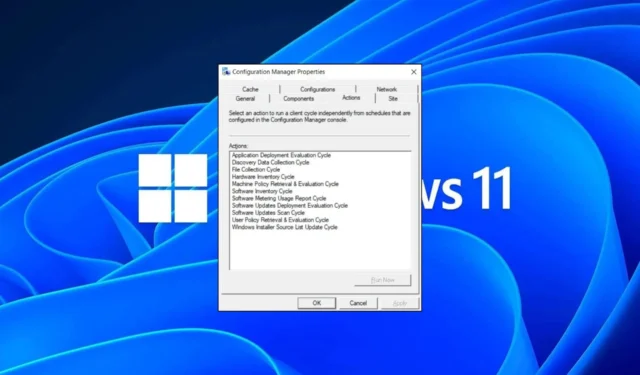
También se la conoce como la consola SCCM en versiones anteriores de Windows. Entonces, si ve que el término se usa indistintamente, significa lo mismo. Aquí se explica cómo acceder a esta función en Windows.
¿SCCM funciona con Windows 11?
SCCM significa System Center Configuration Manager, un paquete de software de administración de sistemas desarrollado por Microsoft.
Se conoce comúnmente como ConfigMgr. ConfigMgr proporciona control centralizado sobre la implementación de software para usuarios o dispositivos. Esto es para probar nuevas compilaciones de software y actualizar el software existente en las computadoras de los usuarios a través de su red.
También puede usarlo para crear una infraestructura de administración común para su organización. Esto le permitirá administrar sus servidores, estaciones de trabajo, computadoras portátiles, computadoras de escritorio, dispositivos móviles y otros activos de TI desde una sola consola.
Otras características clave incluyen:
- Administrar usuarios y dispositivos : puede crear y administrar nuevos usuarios y grupos , editar los existentes o eliminarlos. También puede implementar aplicaciones para usuarios o grupos de usuarios.
- Administrar la configuración del cliente : puede seleccionar los anillos de implementación que controlan la rapidez con la que los clientes instalan las actualizaciones de software y otros cambios. También puede modificar si los clientes requieren contraseñas o tienen acceso limitado a la red.
- Establezca la configuración de cumplimiento : la configuración de cumplimiento ayuda a los administradores a garantizar que los clientes cumplan con los requisitos específicos al controlar qué configuraciones están permitidas en los clientes, como qué software pueden ejecutar o a qué archivos pueden acceder.
- Crear puntos de distribución : puede crear puntos de distribución desde el Panel de control de Configuration Manager para distribuir contenido localmente a las computadoras a través de Internet antes de instalarlo en las computadoras de los usuarios.
Le permite administrar la configuración de software, hardware y usuario/dispositivo en todas las computadoras de su organización sin tener que hacerlo para dispositivos individuales.
La consola es compatible con Windows 11 y cualquier versión nueva siempre que esté disponible. Sin embargo, cuando termina el soporte de una versión, ya no será compatible con SCCM.
¿Cómo accedo al Administrador de configuración en Windows 11?
1. Usa el menú Inicio
- Haga clic en la Windowstecla y haga clic en Configuración.
- Escriba consola de Configuration Manager en la barra de búsqueda, luego presione Enter para abrir la consola SCCM. Como alternativa, puede buscar Microsoft Endpoint Manager y encontrar la consola de Configuration Manager en la lista de opciones.
2. Utilice el panel de control
- Presione la Windows tecla, escriba Panel de control en la barra de búsqueda y haga clic en Abrir .
- Busque Configuration Manager y haga clic para abrir.
Si no encuentra el Administrador de configuración, probablemente no lo haya instalado. También es posible que su versión instalada sea incompatible con su sistema operativo.
¿Cómo encuentro el Panel de control de Configuration Manager en mi versión de Windows?
Si está buscando el Panel de control del Administrador de configuración, deberá encontrar la versión correcta de Windows que se está ejecutando en su computadora. Su versión de Windows debe ser parte del sistema operativo compatible para ejecutar la consola de Configuration Manager .
Una vez que cumpla con este requisito previo, puede continuar e instalarlo. Aún así, en las versiones disponibles, la ubicación de ConfigMgr difiere según la versión de Windows que esté utilizando.
Dado que se cambió el nombre de SCCM a Configuration Manager, verifique los nombres. Es posible que las versiones anteriores todavía se refieran a SCCM y al Administrador de configuración más reciente.
Le recomendamos que utilice la última versión. Se ha reforzado con más funciones e integraciones, como Microsoft Intune, lo que facilita otras tareas. Por ejemplo, ahora puede administrar dispositivos móviles utilizando la solución MDM en el ConfigMgr más nuevo.
Envíenos un comentario a continuación para cualquier pensamiento adicional.



Deja una respuesta